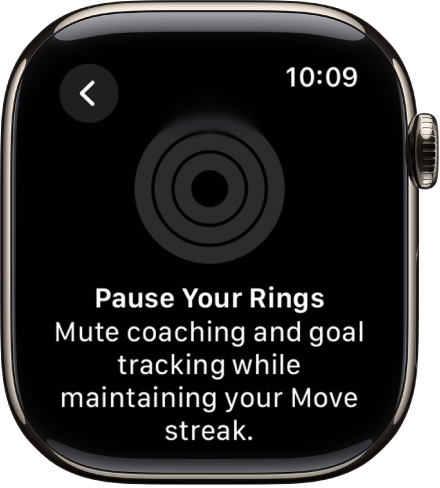Посібник користувача Apple Watch
- Вітаємо
- Що нового
-
- Будильники
- App Store
- Кисень у крові
- Калькулятор
- Календар
- Пульт для камери
- ЕКГ
- Ліки
- Memoji
- Розпізнавання музики
- News
- Зараз грає
- Нагадування
- Пульт
- Швидкі команди
- Сирена
- Біржі
- Секундомір
- Припливи
- Таймери
- Поради
- Переклад
- Життєві показники
- Диктофон
- Рація
-
- Про Гаманець Apple
- Apple Pay
- Налаштування Apple Pay
- Здійснення покупок за допомогою Apple Pay
- Використання Apple Cash
- Використання карток
- Використання дисконтних карток
- Поїздки на транспорті
- Використання посвідчення водія або державного посвідчення особи
- Ключі від дому, готельного номера й автомобіля
- Картки щеплень
- Час у світі
-
- VoiceOver
- Налаштування Apple Watch за допомогою VoiceOver
- Основи роботи з VoiceOver на Apple Watch
- Відеодублювання Apple Watch
- Контроль пристроїв поблизу
- AssistiveTouch
- Використання брайль-дисплея
- Використання клавіатури Bluetooth
- Масштаб
- Озвучування часу за допомогою вібровідгуку
- Налаштування розміру шрифту й інших візуальних параметрів
- Налаштування параметрів моторних навичок
- Налаштування й використання RTT
- Параметри доступності аудіо
- Вводьте текст, щоб промовляти
- Автовибір програми у фокусі
- Як використовувати функції доступності за допомогою Siri
- Спеціальне спрощення
-
- Важлива інформація з техніки безпеки
- Важлива інформація щодо експлуатації
- Несанкціоноване внесення змін до watchOS
- Важлива інформація щодо догляду за ремінцем
- Заява щодо відповідності вимогам Федеральної комісії звʼязку США (FCC)
- Заява про відповідність нормам Міністерства інновацій, науки й економічного розвитку Канади
- Інформація про технологію UWB (ультраширокого діапазону)
- Інформація про лазери класу 1
- Відомості про утилізацію та переробку
- Apple і довкілля
- Авторське право
Налаштування цілей для кілець Активності на Apple Watch
Ви можете змінювати свої цілі Активності й налаштовувати цілі для кілець Активності за днями тижня. Ви також можете призупинити свої кільця Активності й будь-коли відновити.
Змінення цілей
Якщо ваші цілі Активності здаються вам надто чи недостатньо складними, ви можете змінити їх.
Перейдіть до програми «Активність»
 на Apple Watch.
на Apple Watch.Поверніть коронку Digital Crown до кільця, а потім торкніть
 .
.Торкніть один з таких варіантів:
Змінити на сьогодні. Установіть тимчасову мету для кільця Активності на сьогодні.
Змінити щоденну мету. Налаштуйте мету для кільця Активності за днями тижня.
Якщо ви налаштовуєте мету за днями тижня, торкніть
 у верхньому правому куті.
у верхньому правому куті.
Торкніть
 або
або  , щоб відкоригувати мету, а потім торкніть «Задати».
, щоб відкоригувати мету, а потім торкніть «Задати».Після завершення торкніть кнопку «OK».
Кожного понеділка ви отримуватимете сповіщення про досягнення за минулий тиждень і запит про змінення ваших цілей на наступний тиждень. Apple Watch пропонує цілі на основі ваших попередніх результатів.
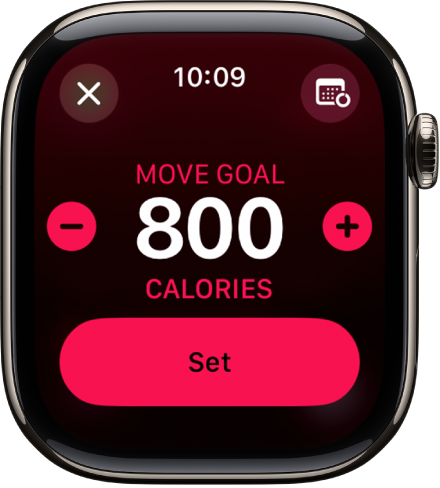
Призупинення кілець
Якщо ви хочете зробити перерву, то можете призупинити свої кільця Активності на період до 90 днів, не перериваючи свій цикл нагород.
Перейдіть до програми «Активність»
 на Apple Watch.
на Apple Watch.Торкніть
 .
.Поверніть коронку Digital Crown, щоб прокрутити вниз екрана, а потім торкніть «Призупинити кільця».
Виберіть тривалість або торкніть «Власний варіант», щоб задати тривалість на власний вибір.
Щоб відновити кільця, торкніть кільця Активності, а потім — «Поновити кільця». Щоб змінити тривалість періоду призупинення, торкніть «Змінити перерву», поверніть коронку Digital Crown, щоб задати тривалість на власний вибір, а потім торкніть «Готово».